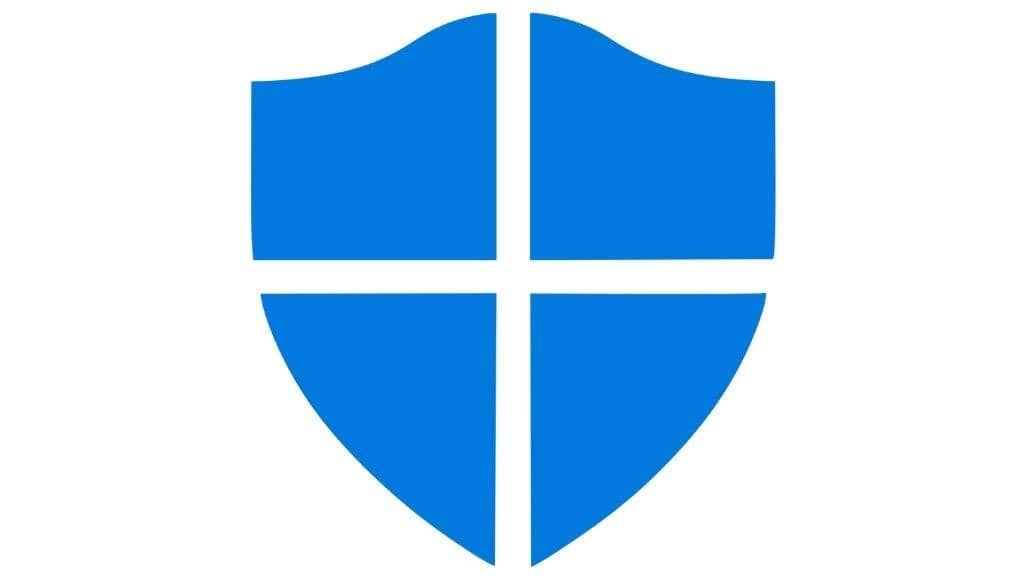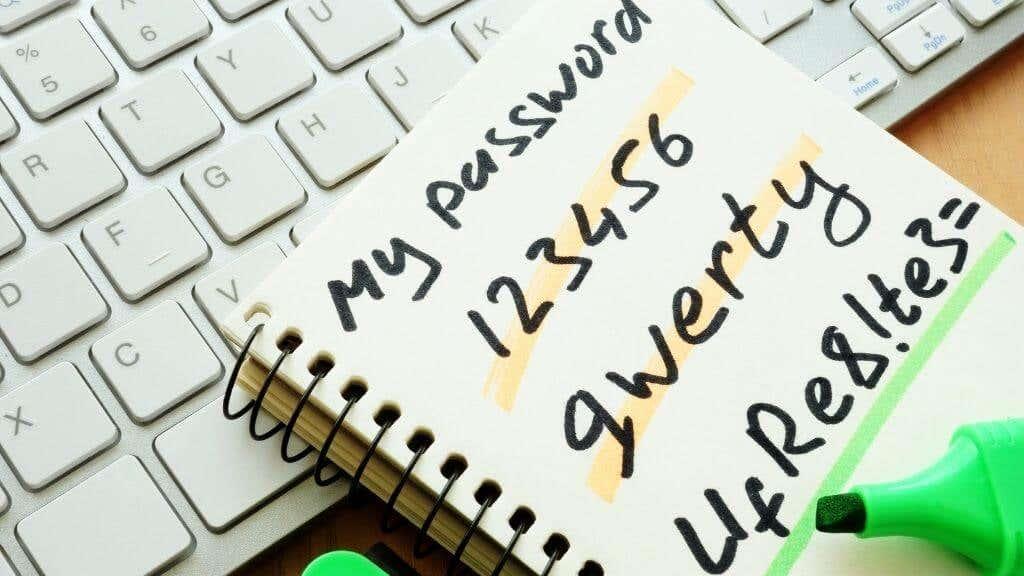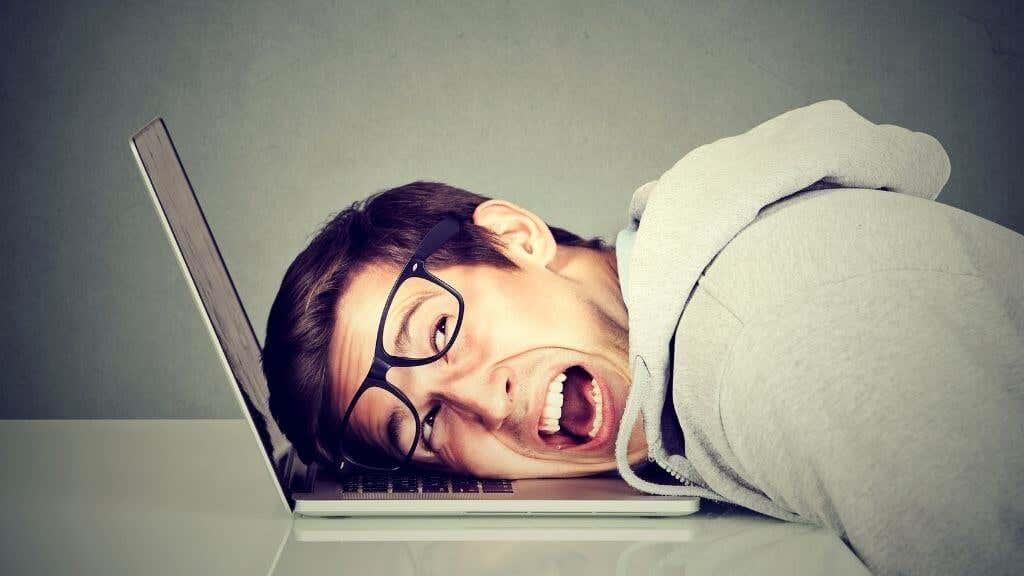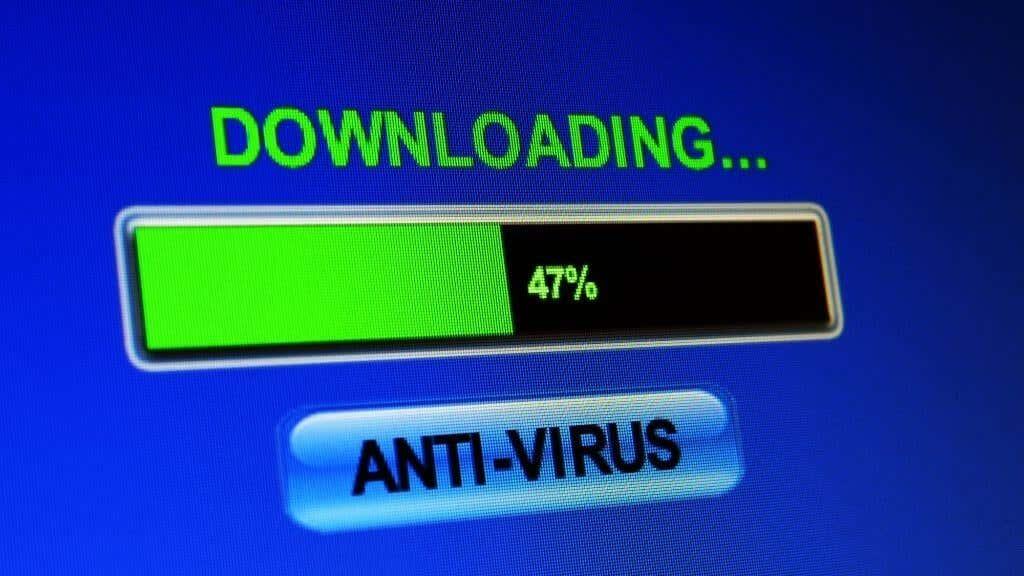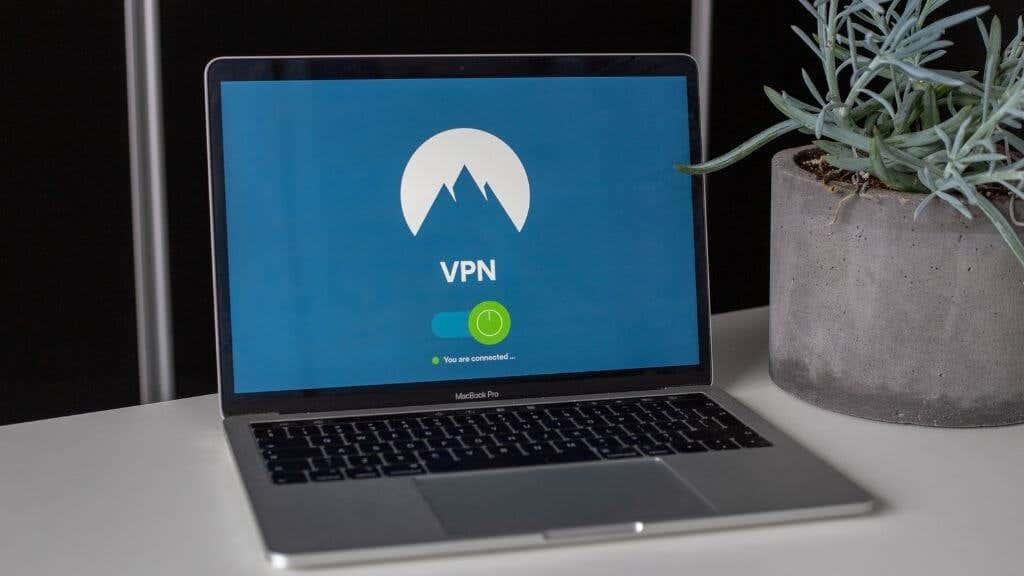Все още ли се нуждаете от антивирусен софтуер на трети страни на модерни системи? Има компромиси, така че се уверете, че знаете в какво се забърквате, преди да щракнете върху този бутон за изтегляне.

Колко опасни са вирусите и зловреден софтуер?
Когато трябва да решите дали ще инсталирате допълнителна защита, за да се предпазите от вируси и зловреден софтуер, важно е да знаете пред какви рискове сте изправени. Ако се заразите с един от различните видове зловреден софтуер , може да имате сериозни проблеми.
Основните рискове са загуба на вашите данни, кражба на данните ви, кражба на самоличността ви и може би най-лошото от всичко, кражба на пари от сметките ви.
Вирусите и друг зловреден софтуер имат много трикове, за да получат вашите данни или пари. В момента ransomware е може би най-опасният и разрушителен. Този зловреден софтуер криптира вашите данни във фонов режим и след това изисква откуп, за да го освободи.

Рекламният софтуер ви бомбардира с рекламни изскачащи прозорци в опит да спечелите пари. Шпионски софтуер ви наблюдава, търсейки лична информация или пароли за кражба на самоличност. Троянските коне се свързват с иначе невинно изглеждащи програми. PUPs или потенциално нежелани програми са включени в други програми за инсталиране на софтуер. Това е само върхът на айсберга. Има много уязвимости, които злонамереният софтуер може да използва, но това не означава, че имате нужда от софтуер за сигурност, за да се защитите от него!
Common Sense е страхотна антивирусна програма
Простият факт е, че ако използвате компютъра си отговорно, е съмнително, че някога ще срещнете вирус или друг вид зловреден софтуер. Придържайте се към използването на софтуер от надеждни източници, проверявайте автентичността на имейл прикачените файлове и изпращачите на имейли и се въздържайте от използване на флаш устройства или твърди дискове, които са били включени в компютри, които не познавате.
Можете също така ръчно да проверявате прикачени файлове и други файлове за наличие на зловреден софтуер, като използвате сайт като VirusTotal , който ви дава предимството да показвате резултатите от множество антивирусни машини.
Можете също така да използвате програма за виртуална машина като VirtualBox , за да тествате софтуера и да се уверите, че е безопасен, преди да го използвате в цялата операционна система на вашия компютър.
Освен това се уверете, че имате резервни копия в облака на най-важните си данни, така че ако вирус унищожи данните ви, все още да имате копие на място, което не може да бъде докоснато. Услугите за съхранение в облак обикновено имат подвижен прозорец, където можете да възстановите всички повредени файлове, които са били качени от вашия компютър, обратно в първоначалното им състояние.
Microsoft Defender е (предимно) достатъчно добър
Ако използвате Microsoft Windows, тогава Microsoft Defender вече е готов и работи от момента, в който стартирате Windows за първи път. Сред потребителите има усещане, че използването на антивирусната програма на марката на магазина, която идва с вашата операционна система, означава, че не сте толкова добре защитени. Истината е, че Windows Defender постоянно се нарежда сред най-добрите търговски антивирусни пакети за откриване и унищожаване на зловреден софтуер. Не е излишно да я наречем добра антивирусна програма и отхвърлянето й може би е малко погрешно.
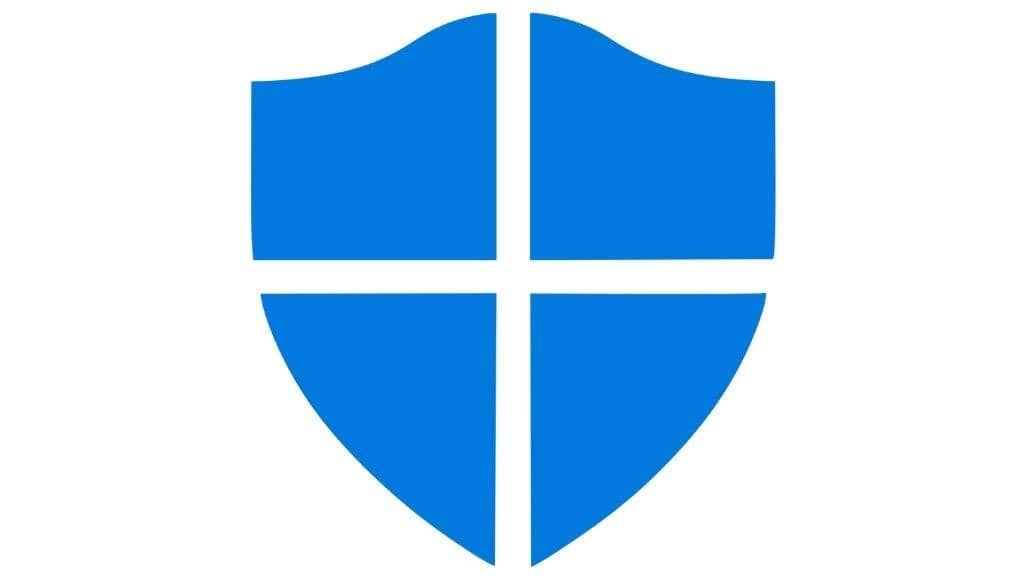
Defender използва най-добрите практики на съвременния антивирусен софтуер. Той получава актуализации на вирусни дефиниции веднага щом са налични, предлага защита в реално време и използва евристично откриване на вируси. Евристичното откриване позволява на антивирусния пакет да отгатне дали нещо е вирус по поведението си, което означава, че може да спре вируси дори без вирусна дефиниция.
Като всеки друг софтуер, Defender не е перфектен. Например, той има непропорционална зависимост от това да е онлайн. Така че, ако прекарвате значително време офлайн и участвате в рисково поведение, докато правите това, друг софтуерен пакет може да е по-добър за вас. Въпреки това, по отношение на действителната производителност, той е точно там с платените пакети, като същевременно не струва нищо на потребителя. Това не е най-добрият антивирусен софтуер, но като вземете предвид цената му, Defender е трудно да бъде победен!
Windows включва защитна стена
Съществена част от компютърната сигурност е контролирането на информацията, която тече от вашия компютър към интернет и обратно. Можете да бъдете заразени от определен злонамерен софтуер (като червеи) чрез вашата интернет или мрежова връзка без никаква помощ от вас, потребителя.

Ако вече сте заразени със злонамерен софтуер, вие също не искате той да се обажда у дома и да качва информацията, която е открадната от вас. Платеният антивирусен софтуер може да рекламира, че включва защитна стена, но трябва да знаете, че Windows вече има вградена софтуерна защитна стена заедно с антивирусна програма. Не само това, но има голям шанс вашият мрежов рутер да има собствена защитна стена. Така че не се поддавайте на предложението за защитна стена като функция.
Защитната стена на Windows е доста проста, дори и да върши работата. Защитните стени, които получавате с платен софтуер, може да ви предложат ценни функции. Ако се нуждаете само от основните функции на защитната стена, вече сте покрити.
Уеб браузърите предлагат безплатни мениджъри на пароли
Разработчиците на антивирусен софтуер включват функции за интернет сигурност, за да накарат повече потребители да преминат към техните продукти. Това може да се състои от мениджър на пароли и може да изглежда като добра идея да получите безплатен мениджър на пароли с вашия пакет за сигурност, тъй като това изглежда като по-добра сделка от плащането на месечна такса за услуга като LastPass.
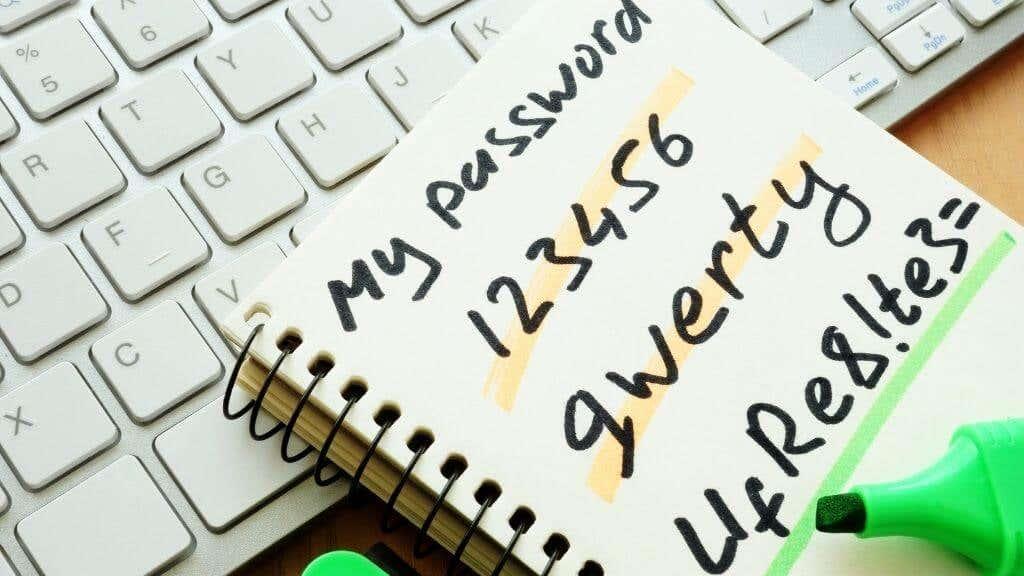
Има доста отлични мениджъри на пароли, вградени в популярни интернет браузъри като Google Chrome и Mozilla Firefox. Те ще генерират и съхраняват надеждни пароли за вас напълно безплатно. Дори ще получите предупреждение, когато една от вашите пароли е включена в хакерски пробив.
macOS няма сериозен проблем с вируса (засега)
В исторически план компютрите Apple Mac като MacBooks и iMacs не са се нуждаели от антивирусен софтуер благодарение на „сигурността чрез неизвестност“. Това е просто изискан начин да се каже, че толкова малък процент от компютрите по света са Mac, че създателите на вируси смятат, че не си струва усилието да създадат нещо за тях.

Потребителите на Mac, които изтеглят само надежден софтуер за Mac или софтуер от официалния магазин за Mac App, ��ероятно няма за какво да се притесняват, но вирусите за Mac и друг зловреден софтуер за Mac са там. MacWorld поддържа списък със зловреден софтуер за Mac, ако сте любопитни за точните заплахи, пред които сте изправени.
Скорошното преминаване на Apple към техните процесори, започвайки с Apple M1, значително увеличи сигурността на платформата. И все пак вече има поне един злонамерен софтуерен пакет, който атакува M1 системи под формата на Silver Sparrow. В крайна сметка повечето потребители не се нуждаят от антивирусна програма на Mac, но това силно зависи от вашите модели на използване. Ако искате малко спокойствие, вижте Най-добрите антивирусни опции за Mac .
Антивирусният софтуер може да убие производителността
Microsoft Defender има предимството да бъде проектиран като интегрирана част от Windows 10 и 11. За съжаление, това не е вярно за други антивирусни опции. Всеки, който е използвал основните антивирусни марки, е имал проблеми с производителността в даден момент.
Тези програми не само консумират CPU и RAM ресурси, но тяхното сканиране може също да попречи на работата на легитимни приложения, забавяйки ги или причинявайки сривове.
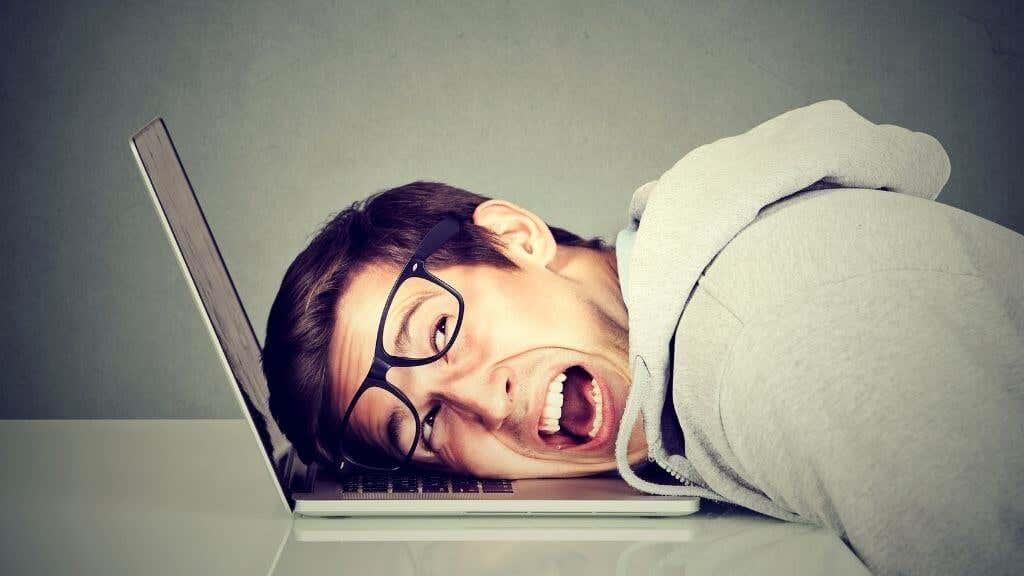
Това варира от приложение до приложение и от антивирус до антивирус. Струва си да прочетете за въздействието върху производителността на всеки платен антивирусен софтуер, който обмисляте, за да видите какво казват потребителите за ефекта му върху производителността. Професионалните рецензенти могат също така да извършат сравнителни тестове, за да определят колко въздействие върху производителността има дадена антивирусна програма върху компютъра.
Ако разчитате на конкретни програми или сте геймър, трябва да проверите дали дадена антивирусна програма е известна с това, че противоречи или пречи на любимите ви игри или критични приложения.
Платеният антивирусен софтуер може да бъде скъп
Все по-рядко антивирусният софтуер се продава като еднократно приложение. Вместо това е вероятно да плащате месечна такса. Дори ако платите веднъж за софтуера, може да се наложи да платите годишна такса или да продължите да получавате актуализации на вирусни дефиниции.
В зависимост от вашия рисков профил, дали имате достъп до вградена антивирусна програма като Defender и доколко имате нужда от допълнителните функции, които някои платени опции предоставят, текущите разходи може да са неразумни.
Безплатната антивирусна програма не е безплатна
Говорейки за разходите, има много безплатни антивирусни програми. Те не ви струват никаква валута, но очевидно трябва да печелят пари по някакъв начин. Ако не плащате директно, това означава да продадете информацията си, да включите нежелани програми в техния инсталатор или да ви показвате реклами.
Ако безплатната версия има и надстроена платена версия, тогава безплатната версия може да има премахнати твърде много функции, за да предложи добра защита от вируси.
Антивирусният софтуер на трети страни може да бъде раздут
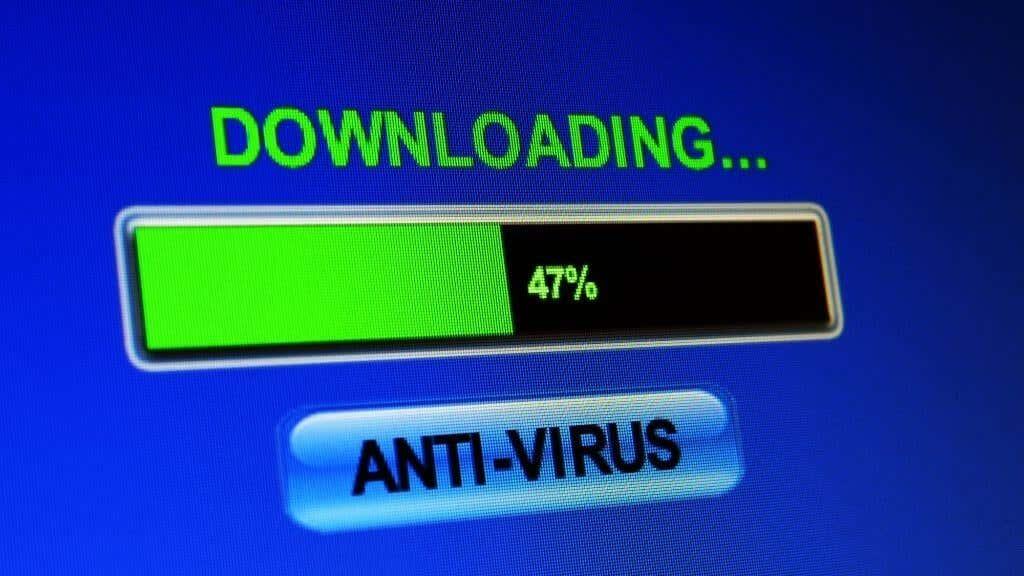
Инсталирането на антивирусни пакети може да натовари много компютъра ви. Може да има много различни компоненти към пакета, всеки от които да се бори за вашето внимание. Възможно е също така да има автоматично инсталирани добавки, които се добавят към вашия браузър или към офис софтуер за борба с макро вируси. Един добър пакет за антивирусна защита ще ви позволи да изберете кои компоненти да инсталирате и кои да отложите, но дори това може да бъде объркваща работа!
VPN мрежите може да са по-важни в някои случаи
Една функция, която повечето антивирусни програми не предлагат, е VPN или виртуална частна мрежа. VPN създават частни „тунели“ през интернет, като скриват вашата интернет активност от всеки в същата мрежа. Това включва други потребители във вашата LAN (локална мрежа) и вашия ISP (доставчик на интернет услуги).
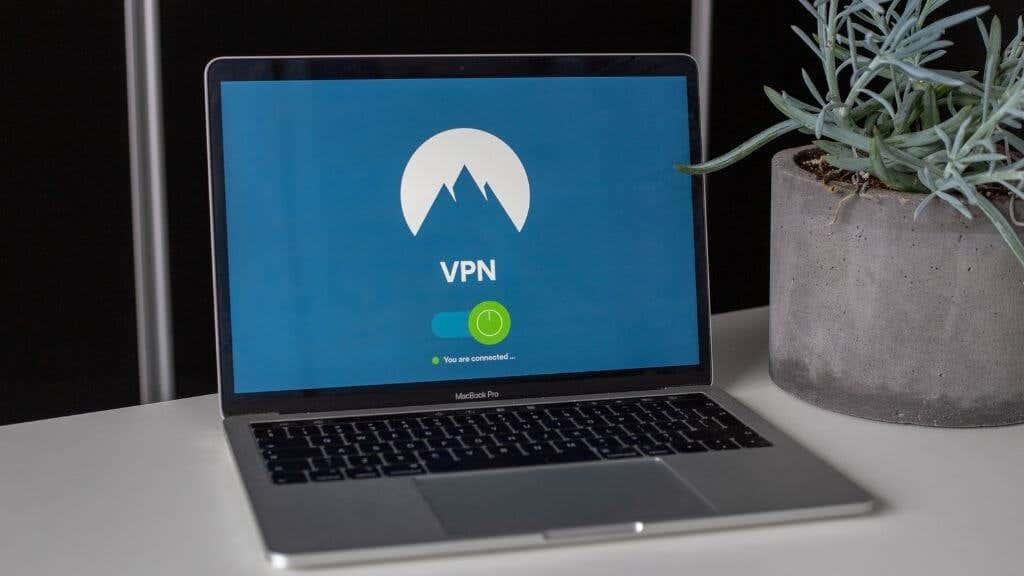
VPN мрежите са от решаващо значение, ако някога използвате компютъра си в обществена Wi-Fi мрежа. Независимо дали това е на работа, в кафене или в хотел, други потребители могат да откраднат всякаква информация от вашите мрежови данни и това е нещо, от което антивирусната програма няма да ви защити.
Антивирусен софтуер на трети страни, който си струва да обмислите
Ако решите, че искате да инсталирате антивирусна защита на трета страна на вашия компютър, тогава е добра идея да се придържате към основните марки и да имате известна история. Особено след като има толкова много фалшиви антивирусни програми, може да видите тези фалшиви антивирусни програми, рекламирани в измамни уебсайтове или социални медии. Те ще ви кажат, че компютърната ви система е заразена, ще ви таксуват пари, за да я „поправите“ и ако имате късмет, ще загубите само малко пари. Основните софтуерни марки и софтуер за киберсигурност включват:
- Нортън
- Макефи
- СР
- Malwarebytes
- Kaspersky
- BitDefender
- Avira
Да предположим, че искате да оцените относителните предимства на различните антивирусни опции или да потвърдите, че антивирусната програма е легитимна. В такъв случай чудесен ресурс е AV-Test, който е специализиран в прегледа и тестването на този софтуер. Можете също така да разгледате нашия най-добър скенер за вируси и зловреден софтуер за някои страхотни предложения.
Какво ще кажете за антивирусната програма за вашия смартфон?
Вероятно използвате вашия смартфон или таблет повече от вашия настолен компютър в наши дни, така че вероятно сте се чудили дали имате нужда от антивирусна програма за това. Ако сте потребител на смартфон с Android и използвате софтуер от източници, различни от магазина на Google Play, може да потърсите реномирано антивирусно приложение за Android.
Вижте как да премахнете злонамерен софтуер от телефон с Android и най-добрите антивирусни и защитни приложения за Android . За потребителите на iOS антивирусните програми не са опция, но ако не сте джейлбрейкнали вашия iPhone или iPad, това не е проблем.